Win7本地连接在哪?
1、首先点击Win7桌面的“网络”进入网络设置里面,如下图:
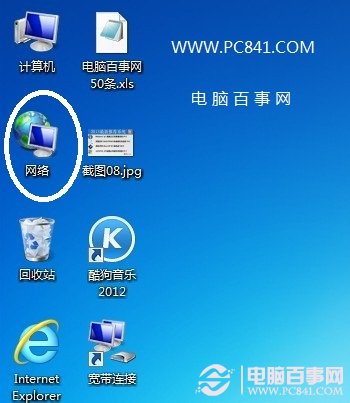
点击Win7桌面“网络”图标,或者右键点击,然后选择属性可直接到第三步;
2、然后点击顶部的“网络和共享中心”如下图:

进入Win7网络和共享中心
3、进入网络和共享中心之后,我们再点击左侧的“更改适配器设置”,如下图:
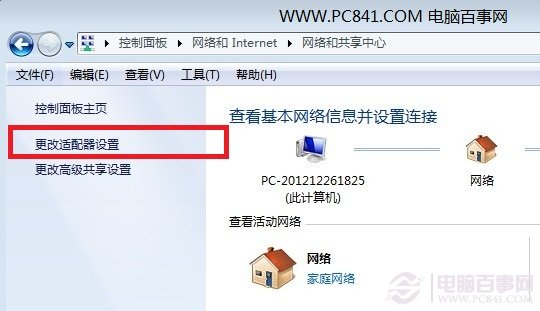
更改适配器设置
4、点击“更改适配器”设置即可找到本地连接了,如下图:
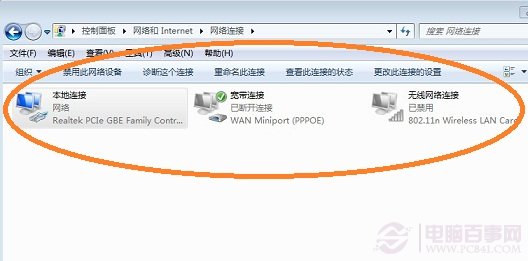
5、如果要对本地连接进行设置的话,那么右键点击选择属性就可以打开设置面板了,启动禁用也会在右键菜单中;
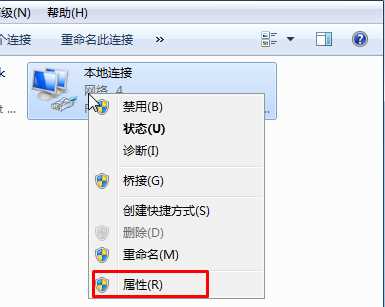
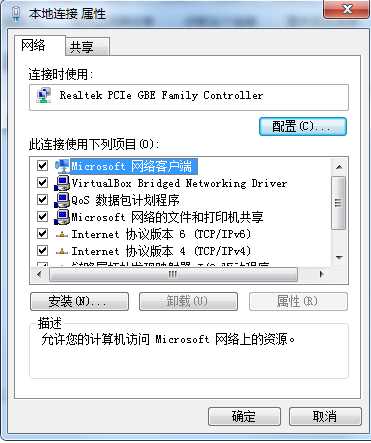
可以进行IP、协议等方面设置的更改。